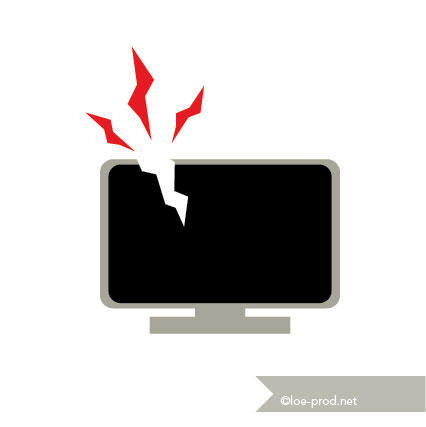Le sous titre pourrait être plus facile à dire qu’à faire ! L’informatique a été créé pour gagner du temps. Mais ne te dis tu pas que c’est plutôt le contraire quand ça ne marche pas et que tu ne sais pas quoi faire pour réparer ? Aujourd’hui on détaille un peu les différentes manipulations, logicielles ou non, pour sauvegarder nos appareils, nos données, et un peu de notre temps.
Sommaire
Entretien physique et bonne utilisation
Nettoyage
- dépoussiérage tout en douceur pour la tour de bureau,
- nettoyage de l’écran avec un chiffon à lunette ou doux (éviter l’essuie tout pour les micro rayures),
- nettoyage du clavier avec des lingettes antibactérienne (si si, un clavier devient vite dégoutant).
Pour les ordi portables et tablettes les nettoyages internes sont très difficiles. Le démontage, c’est un peu quitte ou double. Je ne vous invite à le faire qu’en dernier recours : alerte de surchauffe par le système, panne.
Le stockage
L’utilisation
Transport
Les choses à éviter
Entretien software
Le nettoyage de disque
La défragmentation
L’image disque
L’image disque sert à conserver un cliché du sofware d’un ordi à un instant donné. Pour être optimale, il faudrait installer tout le nécéssaire sur la machine, rien d’autre, puis faire l’image, de façon à réstaurer rapidement les logiciels. C’est particulièrement judicieux pour un ordinateur de travail. Par contre il faut penser à sauvegarder ses données autrement. Maintenant, la restauration est de plus en plus complet et se substitue assez bien à cette procédure.
Restauration
La restauration est une sorte d’image automatique qui se fait à interval régulier si tu l’as cofiguré dans Modifier les paramètre du PC > Général. Il faut penser de temps à autre à supprimer les points de restauration inutiles. Créer un lecteur de récupération permet de mettre le point de restauration sur une clé : c’est une sauvegarde de secours très intéressante en cas de soucis de disque dur. Il faudra l’insérer au démarrage en cas de besoin.
Actualiser votre PC sans affecter vos fichiers
C’est un peu l’inverse. Dans le même menu, il effacera tout les réglages et logiciels installés sans toucher aux fichiers. Si tu n’as pas de logiciels importants mais que tes données sont vitales, c’est à essayer pour les sauvegarder, avant une éventuelle réinstallation complète.
Réinstallation complète
On espère ne jamais en arriver là. Il nécessite le CD ou la clé d’instalation initial de Windows 8, que l’on a de plus en plus de mal à obtenir. Elle peut être lancée depuis le menu Général de Modifier les paramètre de votre PC ou en insérant eu démarrage. Si tu fais cela pour revendre une machine, pense à sélectionner « suppression à plusieurs niveaux » des données pour qu’elles ne soient plus récupérables.
Séparation des données du système
Sécurité
Sois prudent :
Ne prète pas (du tout) ton ordinateur à n’imprte qui. C’est un outils fragile.
Si tu prète ton ordi occasionellement utilise TOUJOURS la session invité.
Si tu prète ton ordi régulièrement crèe des comptes séparé.
Met un mot de passe et NE LE DIVULGUE PAS.
Le controle parental est vraiment intéressant dans le cas d’enfant à la maison : les tablettes particulièrement mettent le numérique à portées des plus jeunes mains. Il faut lui crée un compte spécifique (Ajouter un compte d’enfant dans Modifier les paramètre du PC, compte). Il est même possible de faire un compte sans messagerie pour les plus jeunes. Il sert à connaitre et limiter l’usage de l’ordinateur sur des points comme la durée, les horaires, les pages web et applications autorisées.
Ça marche aussi si l’enfant est connecté avec son compte à un autre ordinateur. C’est selon moi une démarche responsable et protectrice de ne pas laisser un enfant livré à lui même sur un ordinateur.
Je rappelle, à toute fins utiles, et même si ce n’est pas le chapitre, que facebook est autorisé uniquement aux plus de 13 ans !
Voilà j’ai fini le chapitre paranoia !
Conclusion
Si vous souhaitez faire des remarques, des corrections ou des suggestions d’ajouts, n’hésitez pas à les laisser en commentaires ! Je te souhaite bon courage et bonne utilisation de ton ordinateur, en espérant que ce soit plus simple maintenant !
Quelques sources et aller plus loin
http://www.cite-sciences.fr/fr/accueil/
http://circ37-tours-centre.tice.ac-orleans-tours.fr/eva/spip.php?article336
https://www.pcastuces.com/
http://www.01net.com
https://fr.wikipedia.org/wiki/Wikip%C3%A9dia:Accueil_principal
http://www.commentcamarche.net
https://www.atelierduportable.com/